Tabloya naverokê
Daneyên dubare yên di pelên xebata we de dibe sedema serêşê? Ev tutorial dê fêrî we bike ka meriv çawa di databasa xwe de navnîşên dubarekirî peyda, hilbijartî, rengîn an jêbirin.
Hûn daneyan ji çavkaniyek derveyî derdixin an jî bi xwe berhev dikin, pirsgirêka dubarekirinê yek e - şaneyên yeksan di pelgeyên we de kaosek çêdikin, û hûn hewce ne ku bi rengekî bi wan re mijûl bibin. Ji ber ku dubareyên li Excel dikarin cûrbecûr cûrbecûr bibin, dibe ku teknîkên veqetandinê jî cûda bibin. Ev tutorial yên herî bikêrhatî tîne ber çavan.
Nîşe. Ev gotar nîşan dide ku meriv çawa li şaneyên dubare di nav range an lîste de bigere. Ger hûn du stûnan didin ber hev, wê hingê van çareseriyan binihêrin: Meriv çawa di 2 stûnan de dubareyan bibîne.
Meriv çawa di Excel-ê de şaneyên dubare ronî dike
Ji bo ronîkirina nirxên dubare yên di stûnek an rêzek de, hûn bi gelemperî Formakirina şertî ya Excel bikar tînin. Di rewşek herî hêsan de, hûn dikarin qaîdeya pêşwextkirî bicîh bînin; di senaryoyên sofîstîke de, hûn ê neçar in ku li ser bingeha formula xwe qaîdeya xwe biafirînin. Nimûneyên jêrîn her du rewşan diyar dikin.
Mînak 1. Di nav wan de rûdanên pêşîn de şaneyên ducarî ronî bikin
Di vê nimûneyê de, em ê qaîdeyek pêşwext ku di hemî guhertoyên Excel de heye bikar bînin. Wekî ku hûn ji sernavê fêm dikin, ev qaîdeyek hemî bûyerên nirxek dubare nîşan dide, di nav de ya yekem.
Ji bo pêkanîna qaîdeya çêkirî ya ji bodubare bikin, van gavan bi cih bînin:
- Rêzikek ku hûn dixwazin şaneyên dubare bibînin hilbijêrin.
- Li ser tabela Mal , di Styles kom, bikirtînin Formatkirina şertî > Rêbazên şaneyan nîşan bidin > Nirxên Ducarî…


Serişte:
- Ji bo sepandina formata xwe ya ji bo dubareyan, bikirtînin Forma Xweser… (di lîsteya daketî de xala dawîn), û paşê Font ,
Sînor û Tijî . - Ji bo ronîkirina şaneyên yekta, Unique li qutiya milê çepê hilbijêrin.
Mînak 2. Ji xeynî bûyerên pêşîn şaneyên dubare ronî bikin
Ji bo nîşankirina nirxên dubare ji xeynî nimûneyên 1mîn, qaîdeya hatî çêkirin nikare bibe alîkar, û hûn hewce ne ku qaîdeya xwe bi formulek saz bikin. Formul pir bikêr e û pêdivî ye ku stûnek vala li çepê databasa xwe zêde bike (di vê nimûneyê de stûna A).
Ji bo afirandina qaîdeyek, ev gavên ku têne kirin ev in:
- Rêjeya armancê hilbijêrin.
- Li ser tabloya Mal , di koma Styles de, bikirtînin Formatkirina şertî > Nû hukmê & gt; Formulek bikar bînin ku hûn diyar bikin ka kîjan şaneyanformat .
- Di qutika Nirxên Formatê yên ku ev formula rast e de, formula jêrîn têkevin:
=IF(COLUMNS($B2:B2)>1, COUNTIF(A$2:$B$7,B2),0) + COUNTIF(B$2:B2,B2)>1Li ku derê B2 şaneya yekem e stûna yekem, B7 hucreya paşîn a stûna yekem e, û A2 şaneya di stûna vala ya ku bi rêza yekem a di rêza weya hilbijartî de têkildar e. Ravekirina berfireh a formulê di tutorialek cihê de tê peyda kirin.
- Bişkojka Format… bikirtînin û vebijarkên formatkirinê yên ku hûn dixwazin hilbijêrin.
- Bikirtînin OK ji bo tomarkirina qaîdeyê.

Şêwir û nîşe:
- Mînak 2 stûnek vala li milê çepê yê rêza armancê hewce dike. Ger stûnek wusa di pelgeya xebata we de neyê zêdekirin, wê hingê hûn dikarin du qaîdeyên cûda mîheng bikin (yek ji bo stûna yekem û ya din ji bo hemî stûnên paşîn). Talîmatên berfireh li vir têne pêşkêş kirin: Di gelek stûnan de bêyî bûyerên 1mîn ronîkirina dubareyan.
- Çareseriyên jorîn ji bo hucreyên takekesî ne . Heke hûn bi daneyên birêkûpêk re dixebitin , wê hingê binihêrin ka meriv çawa rêzikên li ser bingeha nirxên dubare di stûnek sereke de ronî dike.
- Rêyek pir hêsantir ku meriv şaneyên yeksan bi an bê nimûneyên 1mîn ronî bike ev e. bi karanîna amûra Hucreyên Ducarî Bibînin.
Di vê tutoriyê de gelek rewşên bikaranînê û mînakên din dikarin werin dîtin: Meriv çawa di Excel de şaneyên dubare ronî dike.
Çawa di Excel de şaneyên dubare têne dîtin bikaranîna formulas
Dema ku bi karstûnek nirxan, hûn dikarin bi hêsanî şaneyên dubare bi alîkariya fonksiyonên COUNTIF û IF nas bikin.
Ji bo dîtina dubareyan tevî bûyerên 1mîn , formula giştî ev e:
IF( COUNTIF( range , hucre )>1, "Dûber", "")Ji bo dîtina dubareyan ji bilî bûyerên 1mîn , formula giştî ev e:
IF(COUNTIF( berfirehkirina_range , hucre )>1, "Duplicate", "")Wekî ku hûn dikarin bibînin, formula pir wek hev in, ferq di wê yekê de ye ku hûn rêzika çavkaniyê çawa pênase dikin.
Ji bo dîtina şaneyên dubare tevî mînakên pêşîn , hûn şaneya armancê (A2) bi hemî şaneyên din ên di navberê de $A$2:$ didin ber hev. A$10 (bala xwe bidinê ku em rêzê bi referansên bêkêmasî kilît dikin), û heke bêtir ji şaneyek ku heman nirxê dihewîne were dîtin, şaneya armancê wekî "Dûber" nîşan bide.
=IF(COUNTIF($A$2:$A$10, A2)>1, "Duplicate", "")
Ev formula diçe B2, û paşê tu wê kopî bikî bi qasî şaneyên ku di lîsteyê de hene.
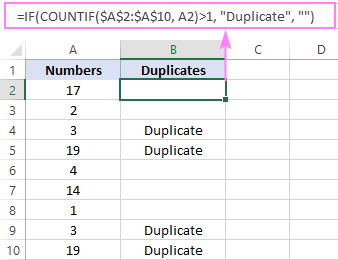
Ji bo bidestxistina şaneyên dubare bê nimûneyên pêşîn , hûn bidin ber hev hucreya armanc (A2) tenê bi şaneyên jorîn re, ne bi hevûdu re di nav rêzê de. Ji bo vê yekê, referansek rêza berbelavkirî mîna $A$2:$A2 ava bikin.
=IF(COUNTIF($A$2:$A2, $A2)>1, "Duplicate", "")
Dema ku li şaneyên jêrîn tê kopî kirin, referansa rêzê bi 1-ê berfireh dibe. Ji ber vê yekê, formula di B2 de dide ber hev. nirxa di A2 de tenê li hember vê hucreyê bixwe. Di B3 de, rêze berbi $A$2:$A3 berfereh dibe, ji ber vê yekê nirxa di A3 de li hember şaneya jorîn tê berhev kirin.her weha, û hwd.

Serişteyên:
- Di vê nimûneyê de, me bi duberî hejmar . Ji bo nirxên nivîsê , formul tam yek in :)
- Dema ku dupes hatin naskirin, hûn dikarin Parzûna Excel vekin da ku tenê nirxên dubare nîşan bide. Û dûv re, hûn dikarin her tiştê ku hûn dixwazin bi şaneyên parzûnkirî re bikin: hilbijêrin, ronî bikin, jêbirin, kopî bikin an berbi pelek nû veguhezînin.
Ji bo nimûneyên formula bêtir, ji kerema xwe binihêrin Çawa di Excel de dubareyan peyda dike .
Çawa di Excel de duberan jêbirin
Wekî ku hûn jî dizanin, hemî guhertoyên modem ên Excel bi amûra Dûberî Rake ve hatine saz kirin, ku bi van hişyariyên jêrîn dixebite:
- Ew tevahiya rêzan li ser bingeha nirxên dubare yên stûnek an çend stûnên ku hûn diyar kirine jêdibe.
- Ew rûdanên pêşîn jê nake ji nirxên dubarekirî.
Ji bo rakirina tomarên dubare, ev e ya ku divê hûn bikin:
- Detanûsa ku hûn dixwazin jêbirin hilbijêrin.
- Li ser tabloya Daneyên , di koma Amûrên Daneyê de, bikirtînin Dûberan Rake.
- Di qutiya diyalogê de Dabeyan Rake , stûnên ku ji bo dupişkan kontrol bikin hilbijêrin, û OK bikirtînin.
Di mînaka jêrîn de, em dixwazin çar stûnên pêşîn ji bo dubareyan kontrol bikin, ji ber vê yekê em wan hildibijêrin. Stûna Şîrove bi rastî ne girîng e û ji ber vê yekê nayê hilbijartin.

Li gorî nirxên di hilbijartî destûnan, Excel 2 tomarên dubare dîtin û rakirin (ji bo Caden û Ethan ). Nimûneyên yekem ên van tomaran têne parastin.

Serişte:
- Berî ku amûrê bixebite, sedemek e ku çêkirina kopya ya pelxebata xwe bikin, da ku hûn ti agahiyekê winda nekin ger tiştek xelet bibe.
- Berî ku hûn hewl bidin ku dubareyan ji holê rakin, her parzûn, xêzkirin an tevheviyên jêrîn ji daneyên xwe derxînin.
- Ji bo jêbirina dubareyan di hucreyên takekesî de (wek di daneheva hejmarên Randonê ya ji mînaka yekem de), amûra Haneyên Ducarî ku di mînaka din de hatî nîqaş kirin bikar bînin.
Zêdetir haletên karanînê di "Çawa di Excel de rêzên ducarî derdixin" de cih digirin.
Amûra hemî-di-yek ji bo dîtin û rakirina şaneyên dubare li Excel
Wekî ku di beşa yekem a vê yekê de tê xuyang kirin. tutorial, Microsoft Excel çend taybetmendiyên cûda peyda dike da ku bi dubareyan re mijûl bibe. Pirsgirêk ev e ku hûn zanibin ku hûn li ku derê li wan bigerin û çawa wan ji bo karên xwe yên taybetî bi kar bînin.
Ji bo ku jiyana bikarhênerên xwe yên Ultimate Suite hêsantir bikin, me amûrek taybetî çêkiriye ku meriv şaneyên dubare an riya hêsan. Bi rastî ew dikare çi bike? Hema hema her tiştê ku hûn dikarin bifikirin :)
- Bibînin hucreyên dubare (bi an bêyî bûyerên 1mîn) an şaneyên yekta .
- Bibînin şaneyên bi heman nirxan , formûlan , piştgiriyê an jî font rengê.
- Li ducarî bigerinşaneyên ku meseleya nivîsê (lêgerîna bi hesas a biçûkan) dihesibînin û berçav nagirin .
- Paqij bike şaneyên dubare (naverok, format an hemî).
- Reng şaneyên dubare.
- Hilbijêre şaneyên dubare.
Ji kerema xwe re bihêle ku ez pêveka meya dawîn bi we bidim nasîn amûrê Ablebits Duplicate Remover - Pêveka Hucreyên Ducarî Bibîne.

Ji bo dîtina şaneyên dubare yên di kargeha xwe de, pêk bînin van gavan:
- Daneyên xwe hilbijêrin.
- Li ser tabê Ablebits Data , bikirtînin Daneyên Ducarî > Xaneyên Ducarî bibînin.
- Hilbijêrin ka hûn li şaneyên ducarî an yekta bigerin.



Di vê nimûneyê de, me hilbijart ku ji bilî bûyerên 1mîn şaneyên dubare rengîn bikin û encama jêrîn bi dest xistin:

Tê bîra wê formula giran a ji bo formatkirina şertî ji bo bidestxistina heman bandorê? ;)
Heke hûn daneyên birêkûpêk di tabloyek organîzekirî de analîz dikin, wê hingê Remover Duplicate bikar bînin da ku li ser bingeha nirxan di yek an çend stûnan de li dûberan bigerin.
Ji bo dîtina di 2 stûnan an 2 cuda de dubare diketabloyan, amûrê Compare Two Tables bixebitîne.
Nûçeya baş ev e ku van hemî amûran di nav Ultimate Suite de cih digirin û hûn dikarin her yek ji wan di pelên xebatê de niha biceribînin - lînka dakêşanê rast li jêr e.
Ez ji bo xwendina te spas dikim û hêvî dikim ku hefteya pêş me we li ser bloga xwe bibînim!
Daxistinên berdest
Hêneyên ducarî bibînin - mînak (pelê xlsx)
Ultimate Suite - guhertoya ceribandinê (pelê .exe)

